Controle os Módulos e seus Tópicos
Utilize a barra lateral para acompanhar o conteúdo.
4.4 Aplicar ou agendar uma vacina
Para aplicar ou agendar uma vacina em um paciente, acesse o menu lateral esquerdo e clique no link Pacientes, conforme mostra a imagem abaixo.

Na tela de pacientes, escolha o paciente que deseja realizar a aplicação ou agendamento e clique “Abrir” no canto direito na campo de Ações.
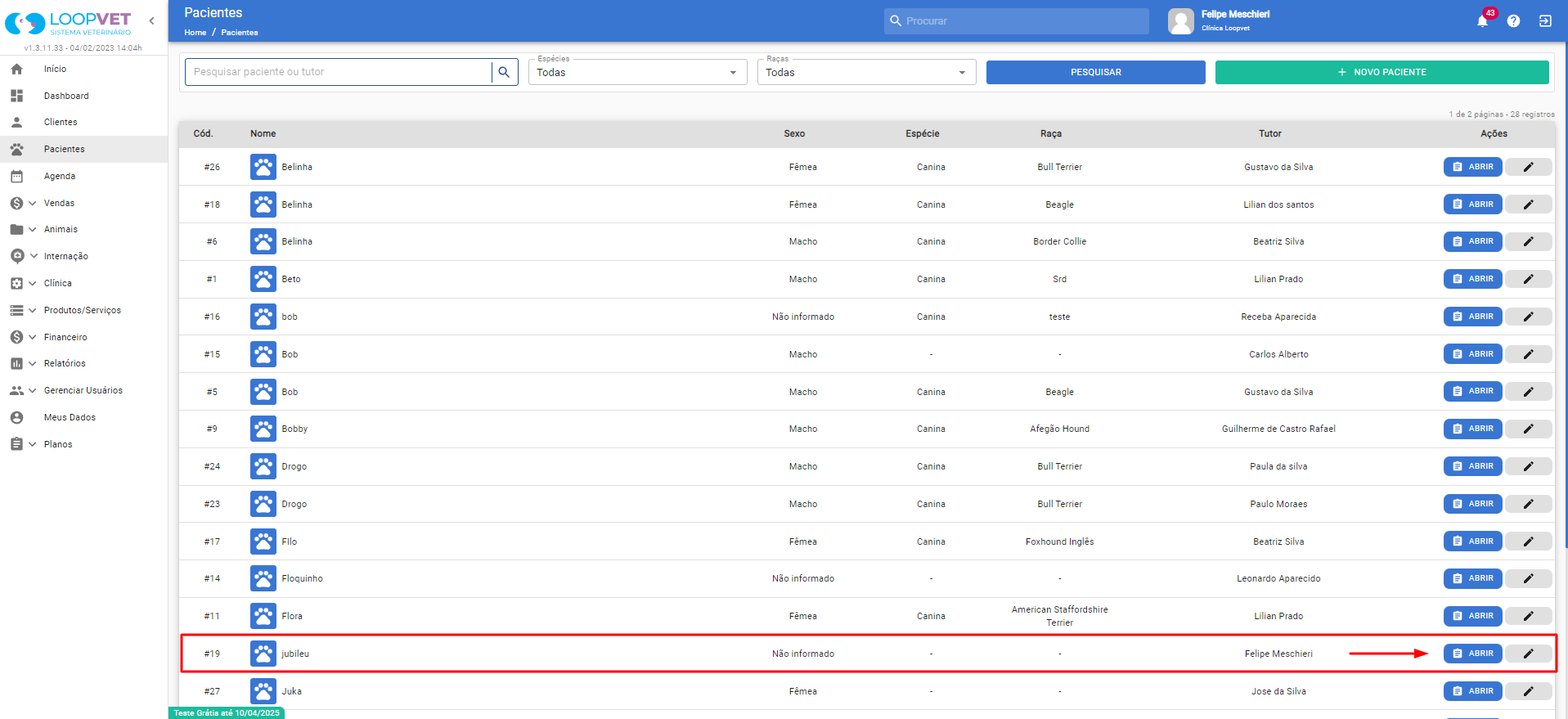
Após clicar no botão “Abrir” você entrará na tela de Área Clinica onde conseguirá ver todo o histórico do paciente na lateral esquerda e as ações no lado direito, como: Histórico, Atendimento, Internação, Vacinas, Exames, Receitas, Peso, Documentos, Patologia e Observações. Clique na ação “Vacinas” para continuar.
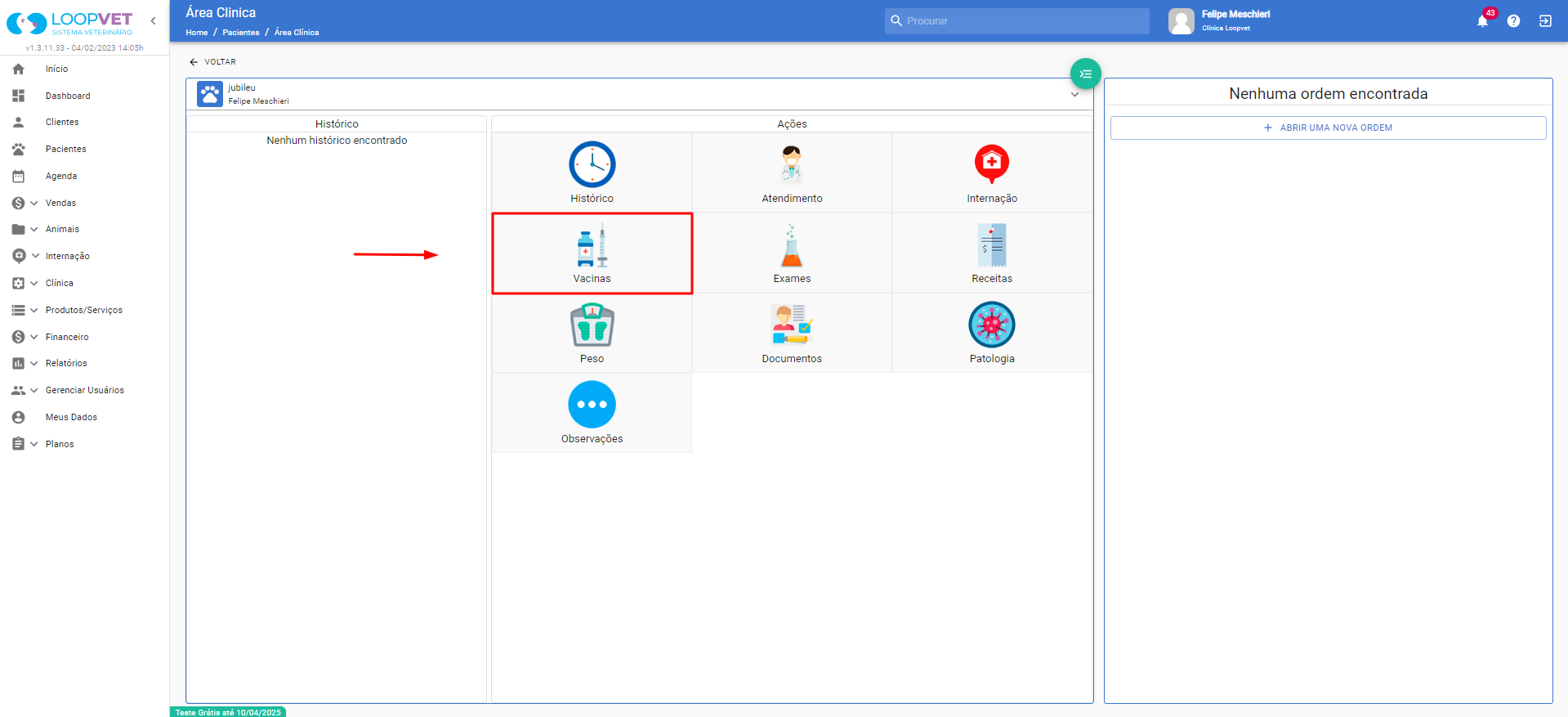
Você entrará na tela de Vacinas, onde deverá clicar no botão “Nova Vacina”.
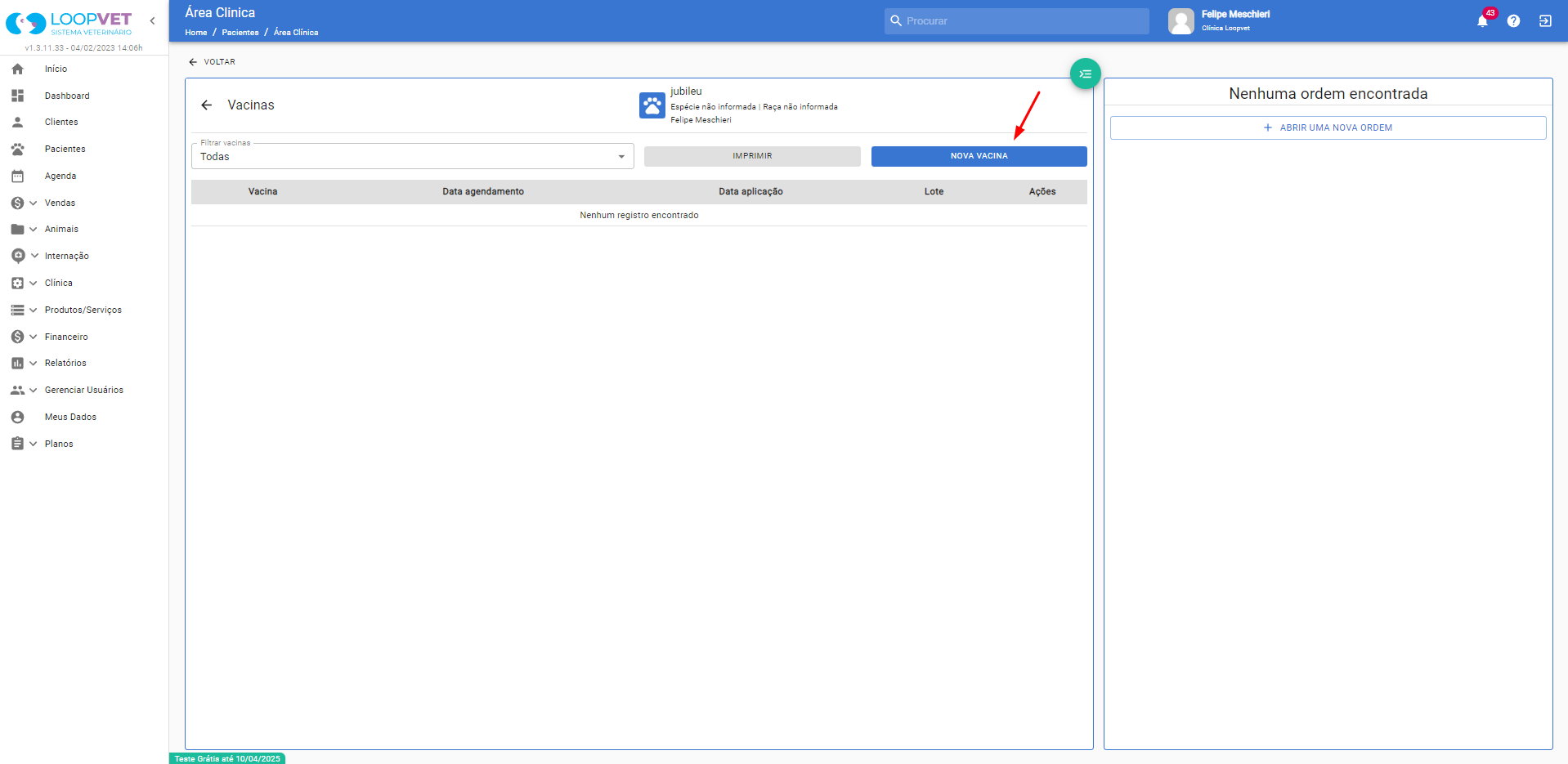
A janela Nova Vacina irá se abrir. Você poderá escolher entre Aplicar agora ou Agendar vacina. Nesse primeiro momento iremos aplicar agora. Então escolheremos a Vacina e caso não haja uma, basta clicarmos no botão “+” para adicionar uma nova. Podemos preencher o Lote a Data de aplicação e o Responsável. Após preenchermos, clicamos em “Confirmar“.
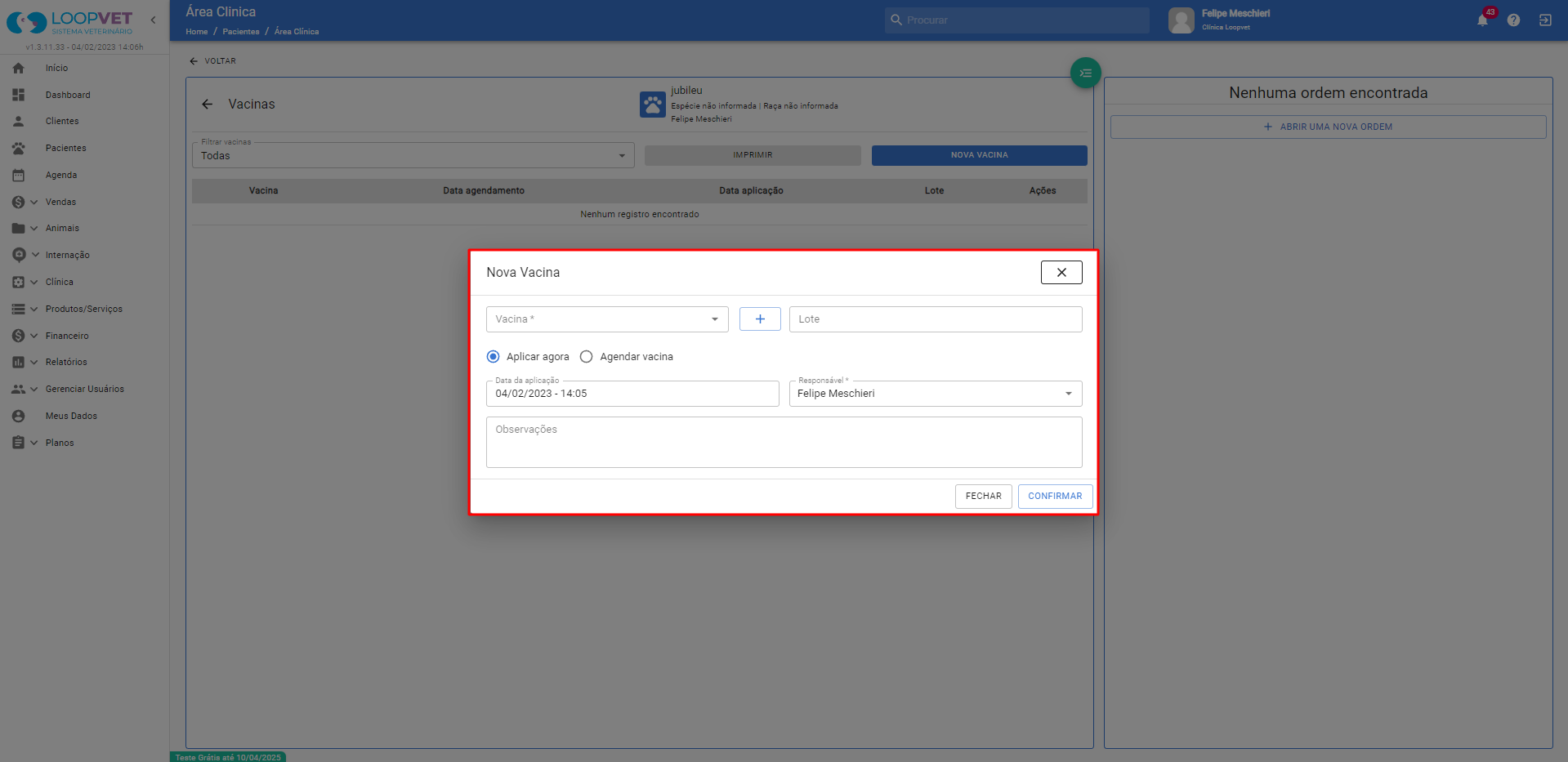
A vacina foi aplicada com sucesso. Agora você precisa lançar a vacina aplicada na ordem de venda do cliente. Clique no botão “Abrir Ordem”.
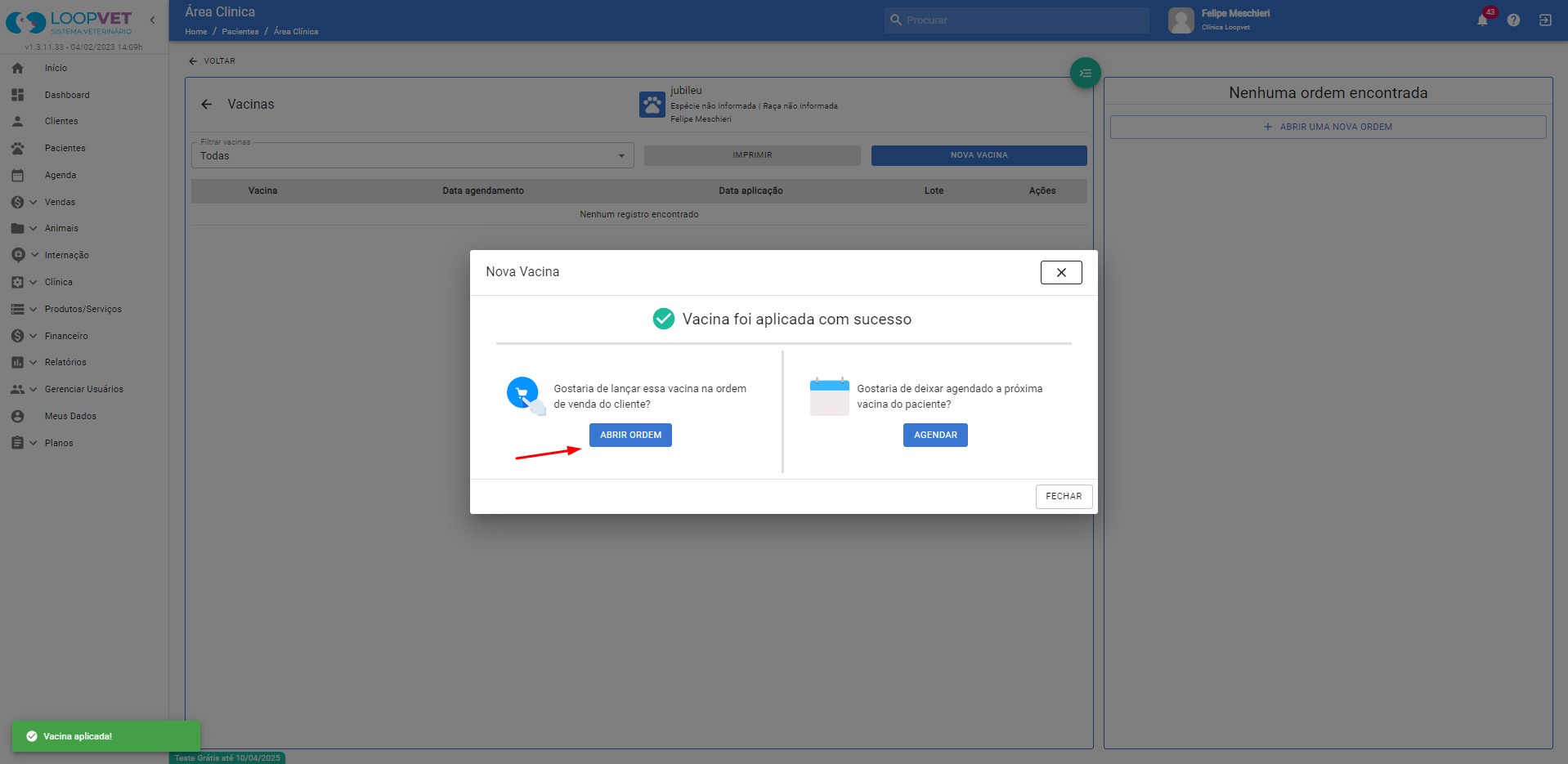
Após abrir a ordem de venda do cliente, clique no botão “Adicionar” e pronto.
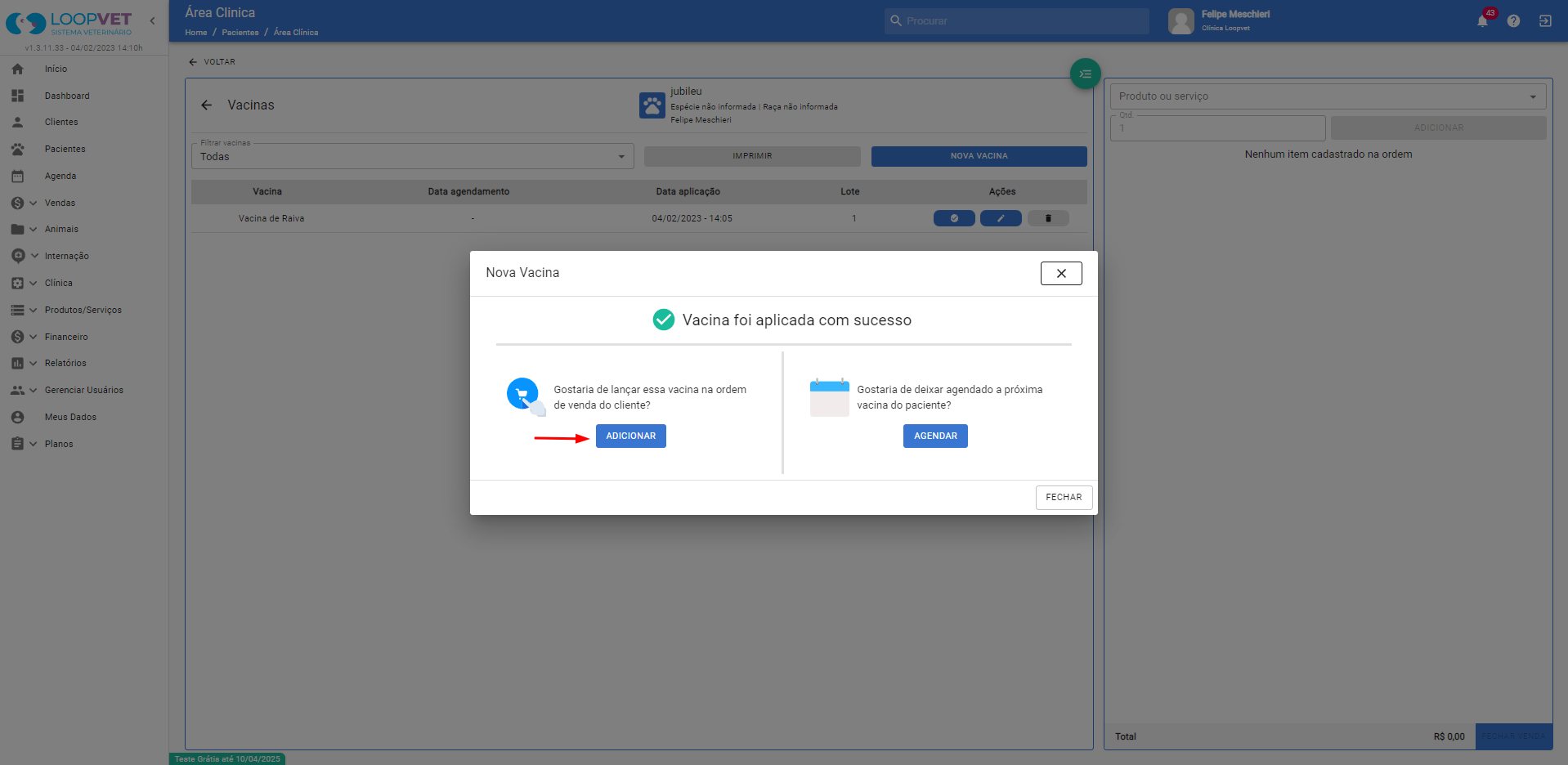
Para agendarmos uma vacina. Na janela de Nova Vacina vamos preencher os campos, como fizemos anteriormente, porém agora vamos selecionar a opção Agendar Vacina e preencher a data para a próxima vacina. Feito isso clicamos no botão “Confirmar” onde abriremos e adicionaremos a ordem de venda do cliente como feito também anteriormente.
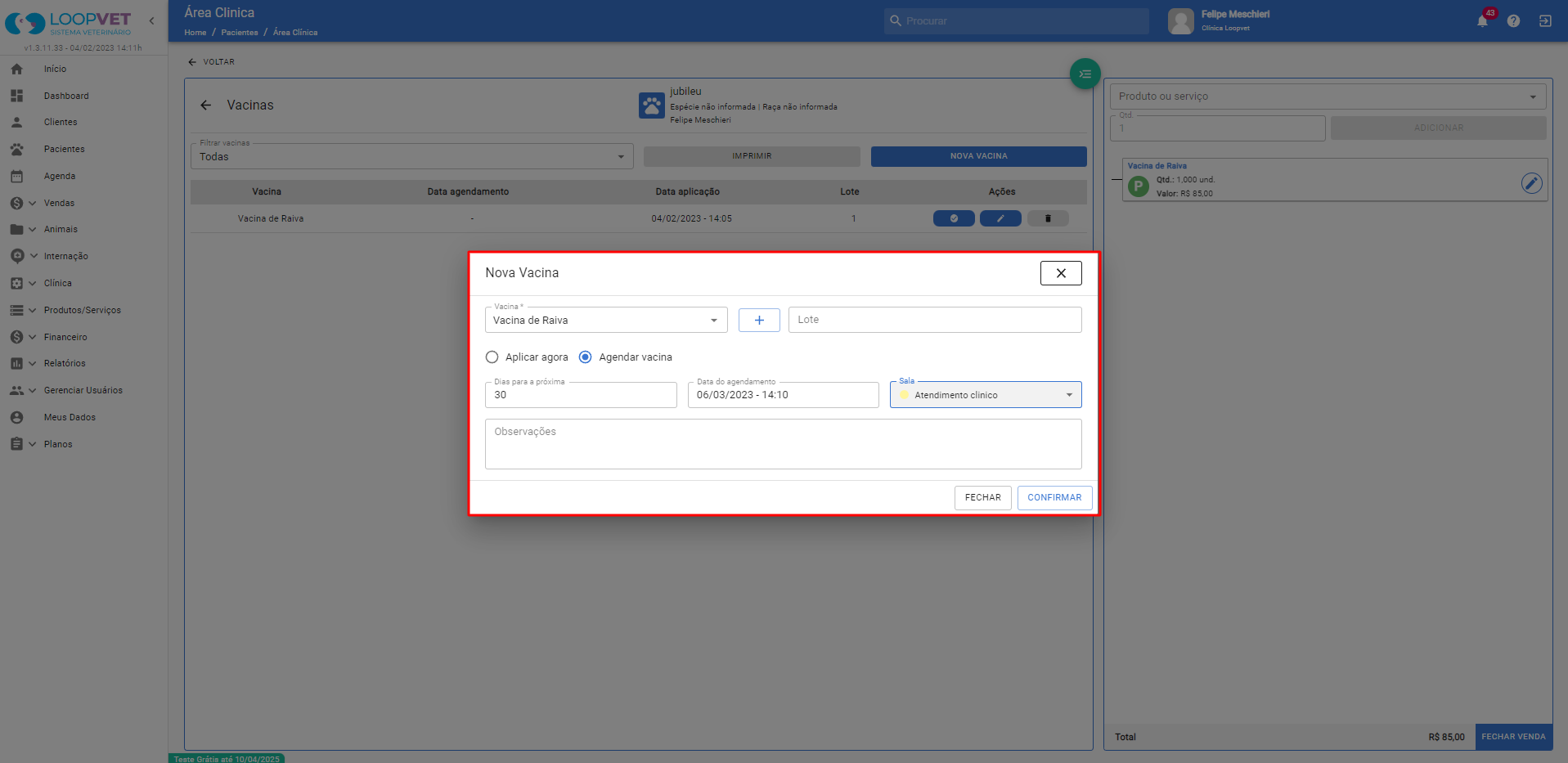
Para aplicarmos uma vacina agendada, na tela Área Clinica e Vacinas, basta clicarmos no botão em forma de certo “clique aqui para aplicar a vacina”.
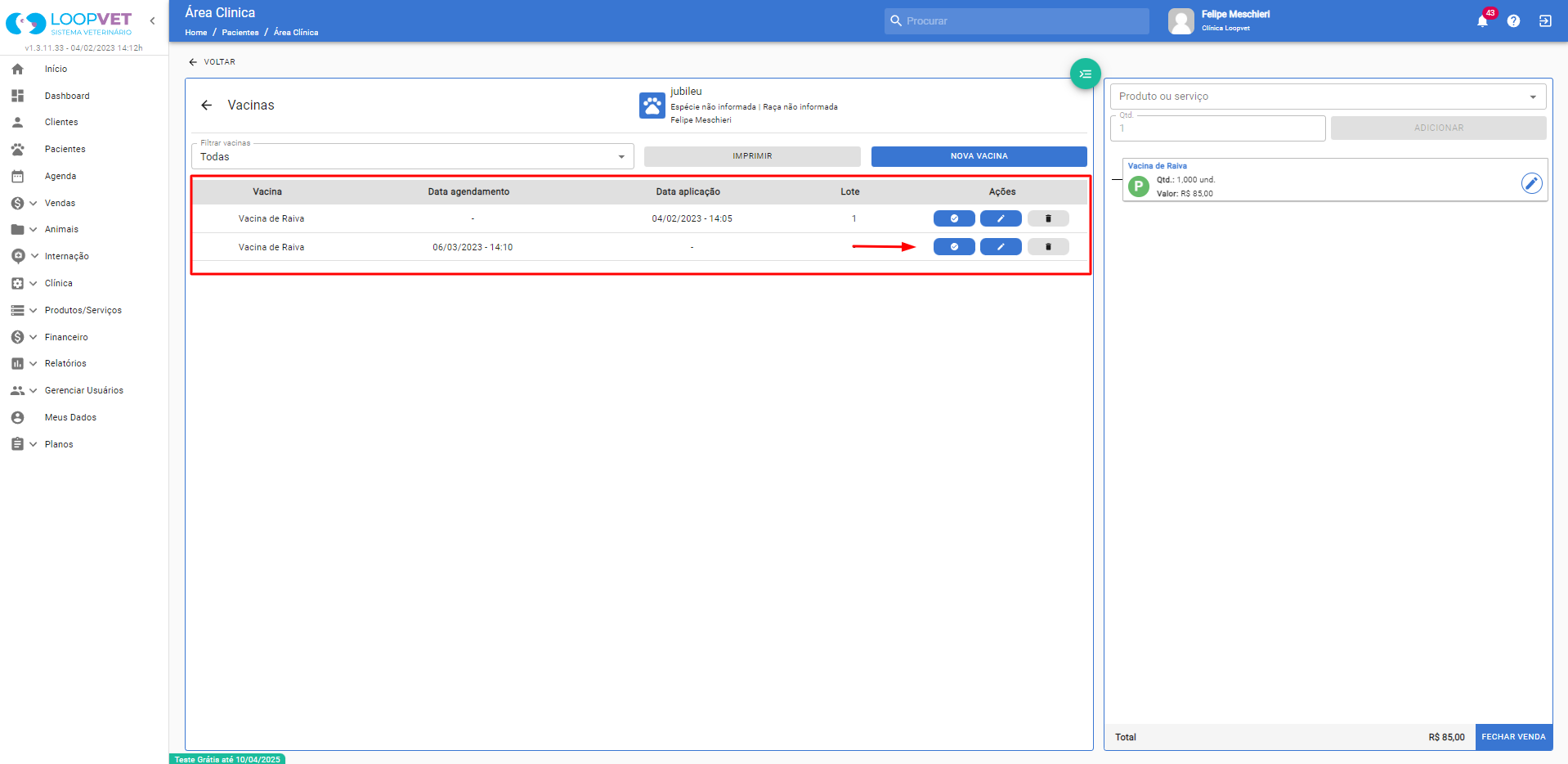
A janela Aplicar Vacina irá se abrir, onde você deverá preencher o Responsável e Observações, caso haja, e clique no botão “Confirmar” onde abriremos e adicionaremos a ordem de venda do cliente como feito também anteriormente.
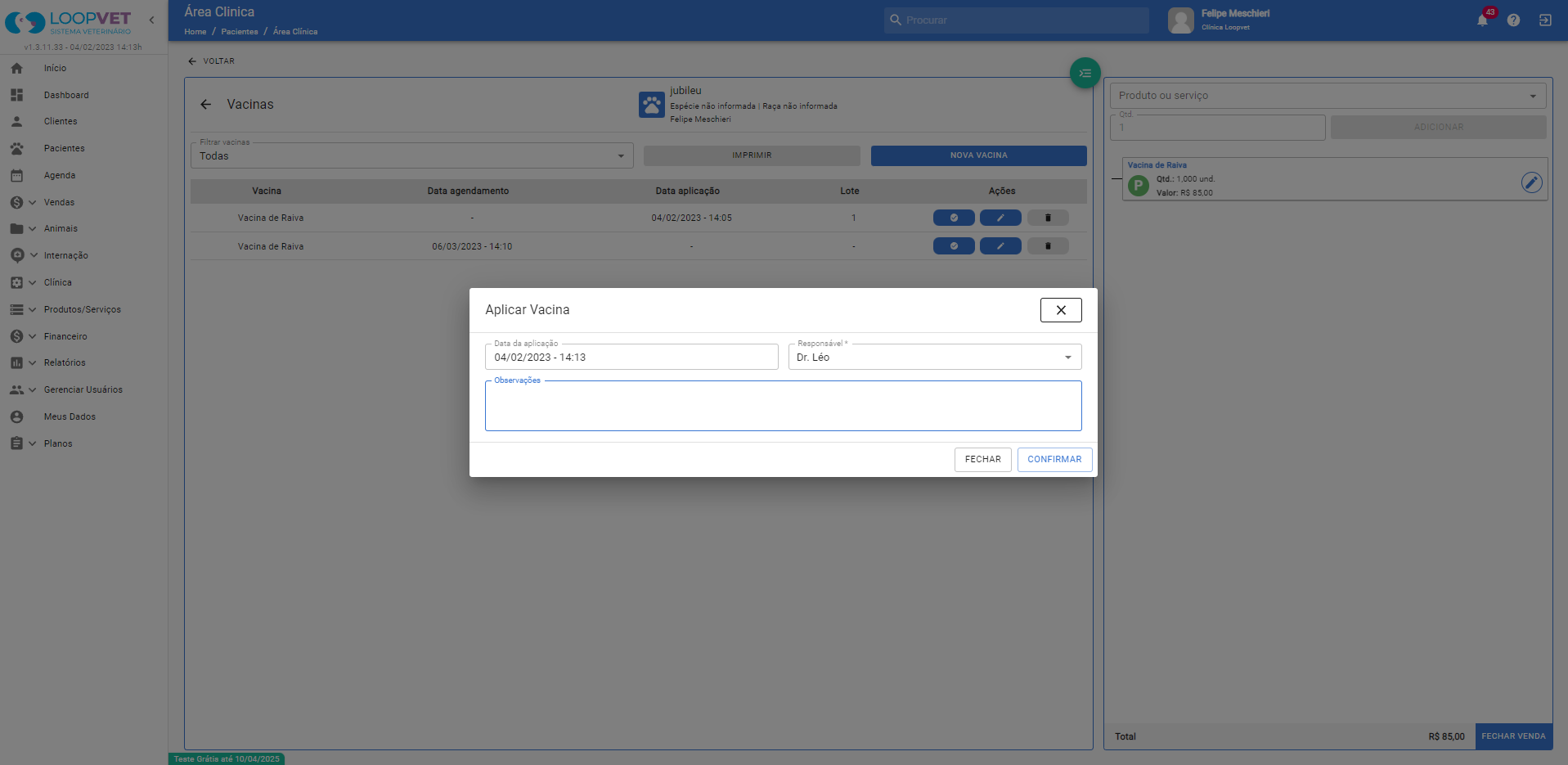
Se ficou alguma dúvida sobre esse tema, entre em contato com o nosso suporte técnico pelo e-mail suporte@loopvet.com.br